
Simon Gallagher
0
3849
39
Con el lanzamiento de Android 8.0 Oreo en agosto, Google finalmente agregó una de las características más solicitadas a su sistema operativo móvil. El modo de imagen en imagen, que permite a los usuarios ver videos (especialmente YouTube) y hacer otras cosas en una ventana flotante mientras usa otras aplicaciones, es una de las características más destacadas de Android Oreo y los usuarios han estado encantados. Pero gracias al problema de fragmentación existente desde hace mucho tiempo, la mayoría de los usuarios de Android ni siquiera tienen la nueva actualización de Oreo y, por lo tanto, el modo de imagen en imagen está fuera de discusión. Entonces, si deseaba utilizar esta función en su dispositivo, hemos compilado una guía rápida sobre cómo puede ver sus videos de YouTube en modo imagen en imagen en cualquiera de sus dispositivos Android:
Mira YouTube en modo imagen en imagen
Nota: Probé las aplicaciones y métodos descritos debajo en mi Redmi Note 3 con Android 6.0 Marshmallow y Honor 7X con Android 7.0 Nougat.
-
Reproductor de video de tubo flotante
Usar una aplicación complementaria para emular la funcionalidad de imagen en imagen en su dispositivo Android es posiblemente la mejor opción disponible para su uso. los los beneficios son que puedes apegarte a la aplicación de YouTube existente y disfrutar de los videos que usualmente ves. Para esto, puede usar la aplicación Float Tube Video y seguir los pasos definidos debajo para que funcione:
- Abra la aplicación de YouTube en su dispositivo Android, reproduzca el video que desea ver en modo PiP y toca el botón "compartir" debajo del título del video.
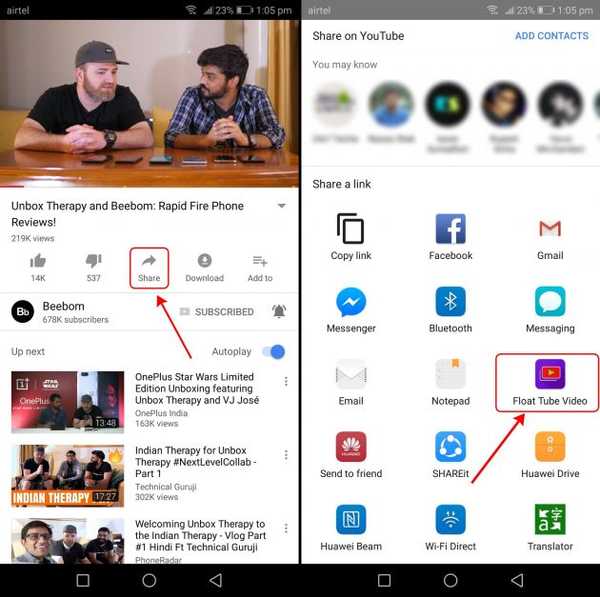
2. Desde la pantalla de compartir, toca el ícono "Video de tubo flotante" y verás que el video comienza a reproducirse dentro de esta aplicación. Ahora, deberá tocar el ícono en la parte inferior derecha del reproductor de video (el que hemos marcado) para que el video entre en modo de imagen en imagen.
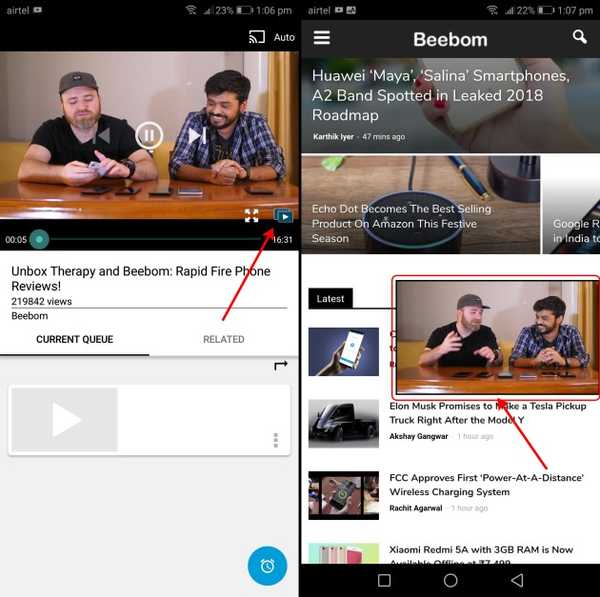
Descargar (Compras gratuitas en la aplicación a partir de $ 3.99)
-
Aplicaciones flotantes (aplicación multitarea)
Si bien hay aplicaciones dedicadas para hacer que los videos de YouTube floten en la pantalla de su teléfono, también puede usar una aplicación universal multitarea que le permite ver cualquier aplicación dentro de una ventana emergente.
1. Una vez que hayas instalado la aplicación, proporcione el permiso requerido y comenzará a ver los íconos de 'Aplicaciones flotantes' en la esquina superior izquierda. Aparecerá justo encima de la barra de notificaciones, que puede personalizar según sus necesidades..
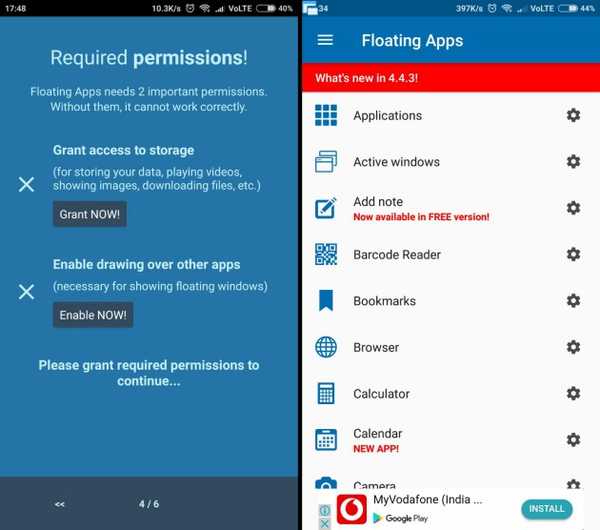
2. Ahora, toca el icono flotante en la barra de notificaciones, desplázate hacia abajo y selecciona la aplicación de YouTube en la parte inferior. Esto abrirá la aplicación web móvil de YouTube dentro de una ventana flotante de tamaño variable y podrá buscar y reproducir cualquier video dentro de la misma. Puede buscar los videos que desea ver mientras usa cualquier otra aplicación en su dispositivo.
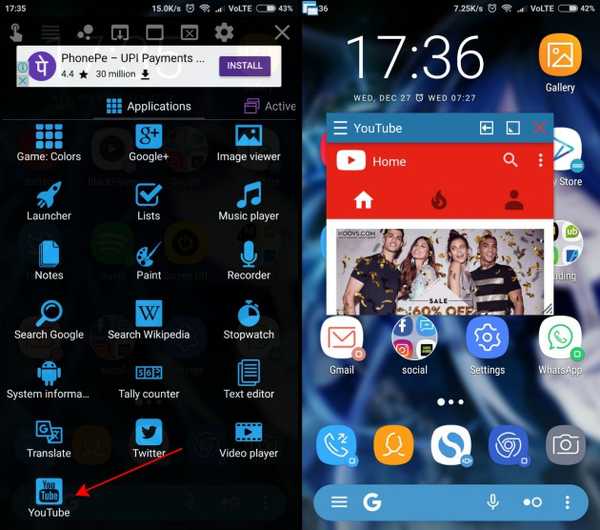
3. Como puede ver a continuación, el video de Youtube se reproduce dentro de la ventana flotante sin ningún inconveniente. Usted puede toque el botón "X" en la esquina superior derecha para cerrar dicha ventana una vez que hayas terminado de ver los videos.
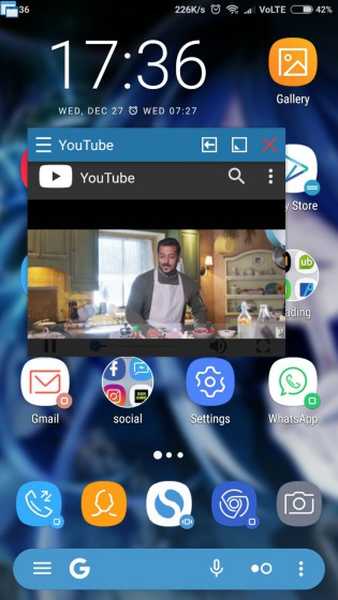
Descargar (Compras gratuitas en la aplicación desde $ 0.99)
-
NewPipe YouTube Player
Ahora, ya hemos discutido dos maneras prácticas de ver videos de YouTube en modo PiP, pero ¿alguna vez has querido que tu historial de videos sea privado? Hay muchos usuarios que no son grandes en Google y tienen acceso a mucha de su información privada. Por lo tanto, NewPipe YouTube Player es exactamente lo que necesitan en su vida..
NewPipe YouTube Player se describe como un interfaz para YouTube que no funciona con ninguno de los servicios de juego patentados de Google o la API de YouTube. En cambio, utiliza la información analizada del sitio web de YouTube para reproducir sus videos. El historial de los videos que ve usando NewPipe se almacena sin conexión y se puede acceder en cualquier momento.
La aplicación aún se encuentra en las primeras etapas de desarrollo, pero le brinda las opciones para mirar cualquier video usando el modo de imagen en imagen. Veamos cómo funciona el proceso:
1. Primero, debe descargar e instalar la aplicación NewPipe, lo que puede hacer descargando el APK aquí o usando el repositorio de la aplicación F-droid para Android.
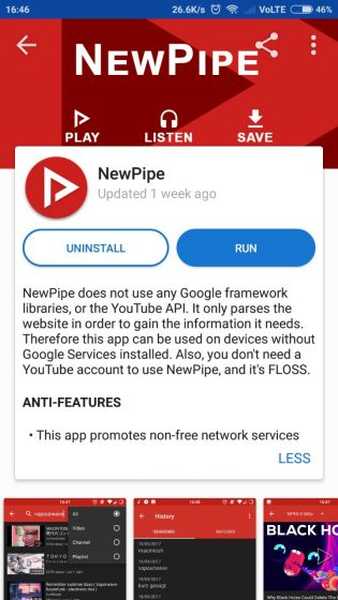
2. Una vez que haya instalado NewPipe, notará que la aplicación cuenta con una interfaz minimalista de dos paneles. Pero el la funcionalidad de búsqueda será la más beneficiosa para nosotros ya que no podemos iniciar sesión en nuestra cuenta de Google en esta aplicación. Por lo tanto, busque el video que desea ver mientras hace otras cosas en su dispositivo Android y tóquelo para reproducir.
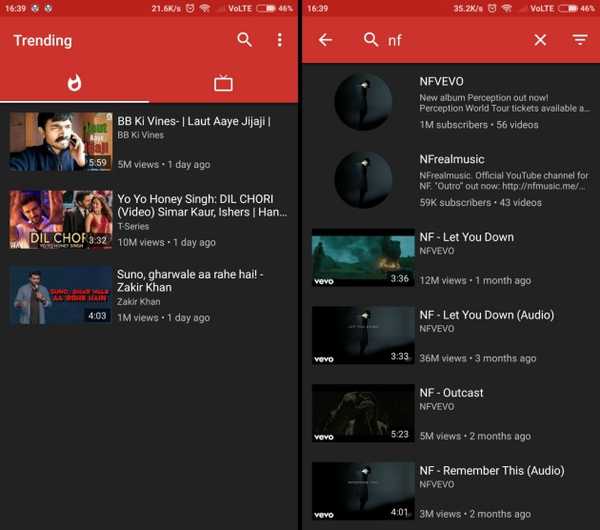
3. Una vez que el video se carga, toque el botón "emergente" y el video de YouTube comenzará a reproducirse en modo de imagen en imagen en tu dispositivo Esto está muy bien, pero también he notado que el reproductor de video de NewPipe es una de las opciones más intuitivas que presentamos aquí. Puede cambiar el tamaño de la ventana emergente, cambiar la calidad y velocidad del video y tocar dos veces para buscar el video de un lado a otro.
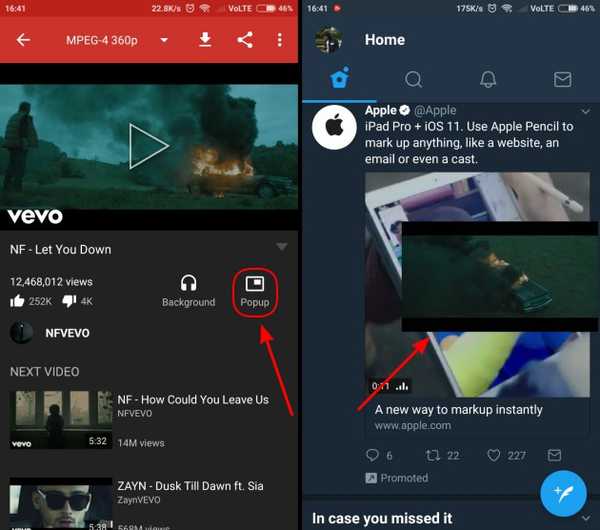
4. Una vez que haya terminado de ver el video, puede desplegar el tono de notificación y toque el icono "x" en la notificación NewPipe para cerrar la ventana emergente de imagen en imagen.
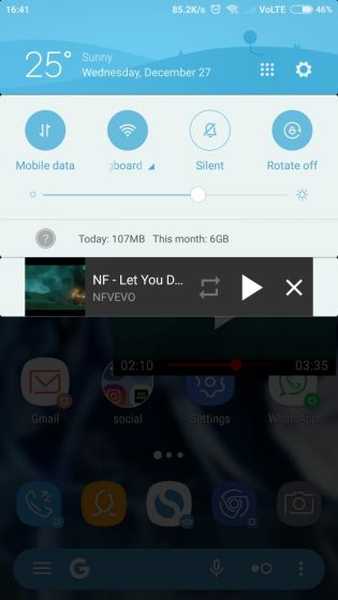
5. Otra razón importante por la que he usado NewPipe para mirar videos de YouTube es que la aplicación también incluye la funcionalidad para permitir que los videos sigan reproduciéndose en segundo plano. Ha sido una de las funciones más solicitadas por los usuarios habituales, pero YouTube ahora le cobra una fortuna por su suscripción a Red para que tenga disponible la misma..
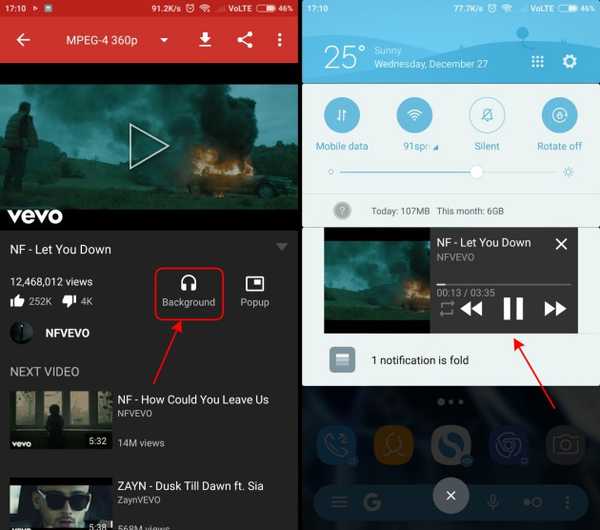
-
Para usuarios de Android 8.0 Oreo
Usando mi punto anterior como un segway para hablar sobre el modo nativo de imagen en imagen en Android Oreo, está disponible para aplicaciones que han agregado soporte para el mismo. YouTube seguramente fue una de las primeras aplicaciones de transmisión de video en traer el modo PiP, pero ha sido restringido solo a suscriptores de YouTube Red.
Si bien los desarrolladores habían descubierto previamente una solución simple para la considerable suscripción de YouTube Red para que el modo de imagen en imagen funcione para Youtube en cualquier dispositivo Android, el gigante de la transmisión de videos cerró el mismo. Esto significa aún debe pagar $ 9.99 al mes para obtener acceso a una característica importante de Android Oreo, además del contenido original y sin publicidad.
Otro dato importante sobre YouTube Red, que muchos de ustedes no saben, es que es actualmente disponible en cinco países, a saber, Estados Unidos, Australia, México, Corea del Sur y Nueva Zelanda. Por lo tanto, los usuarios que viven en estas áreas, con dispositivos con Android Oreo, son los únicos que disfrutarán de los beneficios del modo nativo de imagen en imagen (PiP). Esto es solo una jugada absurda por parte de Google, ya que PiP es una de las muchas mejores características de Android Oreo y ahora se ha reservado solo para una sección de usuarios de YouTube.
Sin embargo, eres libre de usar Chrome para mirar videos de YouTube en modo de imagen en imagen. Siga los pasos descritos debajo para que funcione:
Nota: Probamos esta funcionalidad en nuestro Samsung Galaxy S8 con Android 8.0 Oreo Beta y funcionó perfectamente bien.
1. Abra YouTube.com en el navegador Chrome, toca los 'tres puntos' en la esquina superior izquierda y selecciona la opción 'Abrir en el escritorio' desde el menú desplegable.
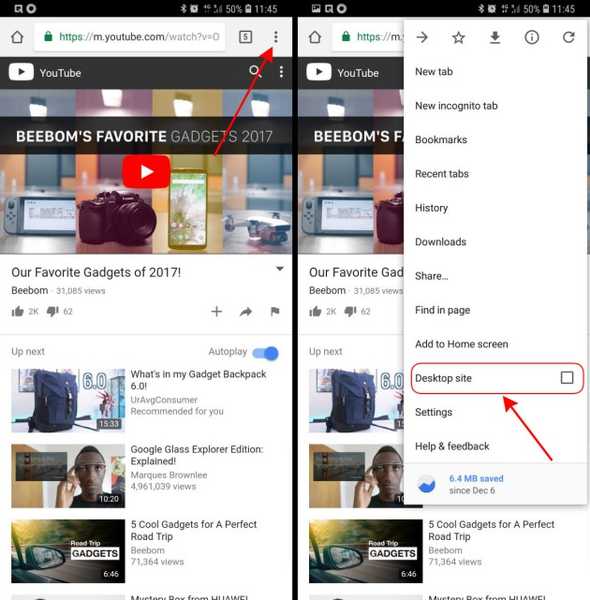
2. Una vez que el video que desea ver se abre en el modo de escritorio dentro del navegador, todo lo que necesitas hacer es reproducir el video y cambiar al modo de pantalla completa.
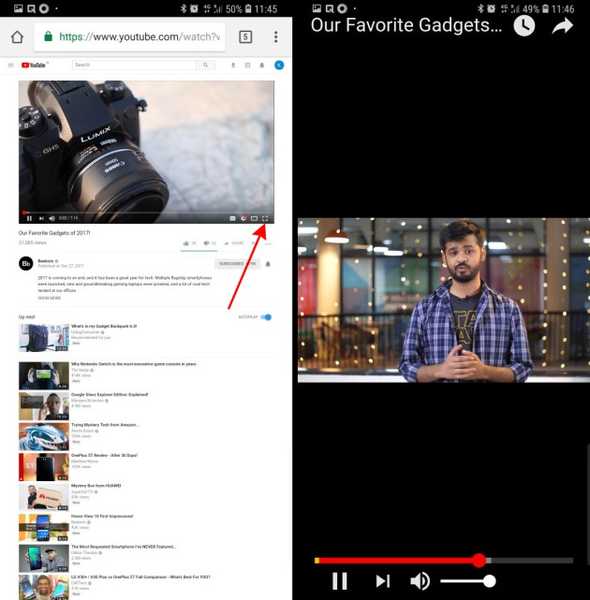
3. Ahora, el momento de ejecutar el paso más importante. Toque el botón de inicio y el video de YouTube que se reproduce en pantalla completa dentro de Chrome debería moverse automáticamente a una ventana emergente ventana en tu pantalla de inicio. Y listo, ahora estás viendo videos de YouTube en modo imagen en imagen en tu dispositivo Android Oreo, sin una suscripción a YouTube Red.
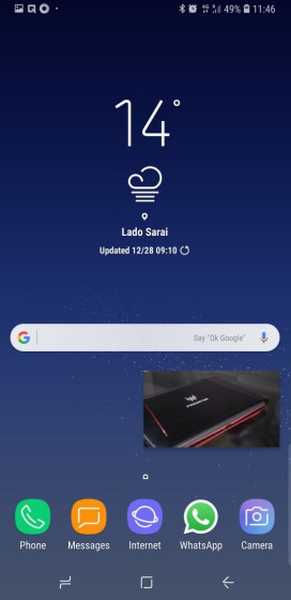
-
YouTube Bot en Telegram
Esta también es una excelente manera para ver videos de YouTube en modo imagen en imagen si su dispositivo no ejecuta Android Oreo. Telegram es una aplicación de mensajería súper segura que incluye la capacidad no solo de ver videos de forma nativa dentro de la aplicación, sino también de sacarlos y verlos mientras trabajas en otras cosas. Veamos los pasos sobre cómo puedes hacer lo mismo:
1. Una vez que haya creado una cuenta e iniciado sesión en Telegram, busca "YouTube Bot" y comienza una conversación con él.
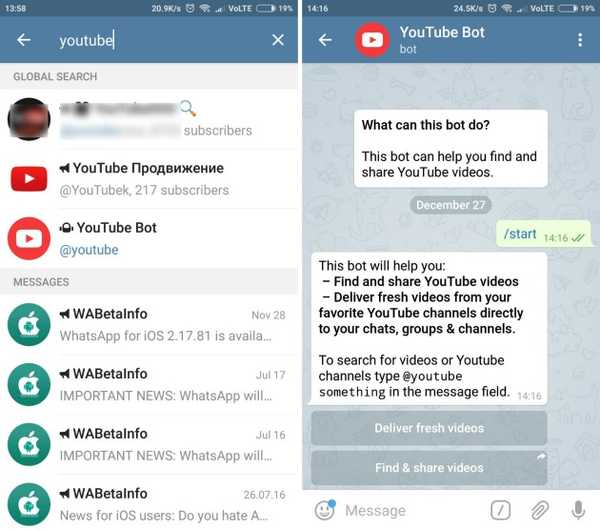
2. Entonces necesitas escriba el comando '/ auth' para conectarse tu cuenta de Google al servicio de mensajería.
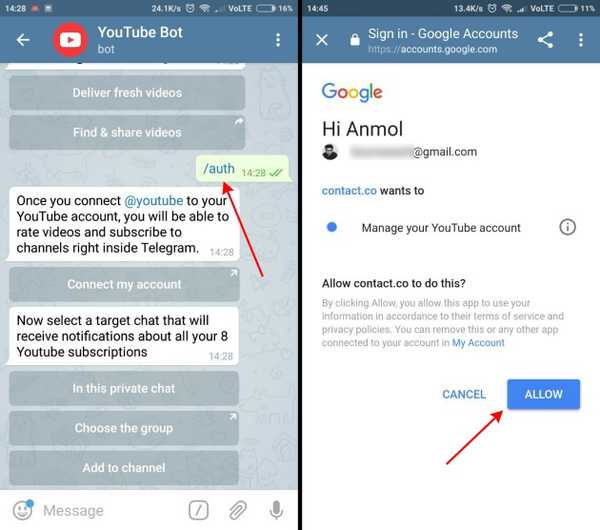
Nota: Este paso no es realmente necesario ya que puede buscar y ver videos sin hacerlo, pero será útil cuando desee realizar un seguimiento de su historial y ver un video de sus suscripciones.
3. Una vez que haya iniciado sesión, puede busque el video escribiendo "@youtube [space] título del video o una estrella de Youtube." Comenzará a ver tarjetas de sugerencias y podrá tocar cualquiera de ellas para enviar el video en el chat. Es bastante fácil jugar lo mismo, solo necesitas tocar la miniatura del video compartido.
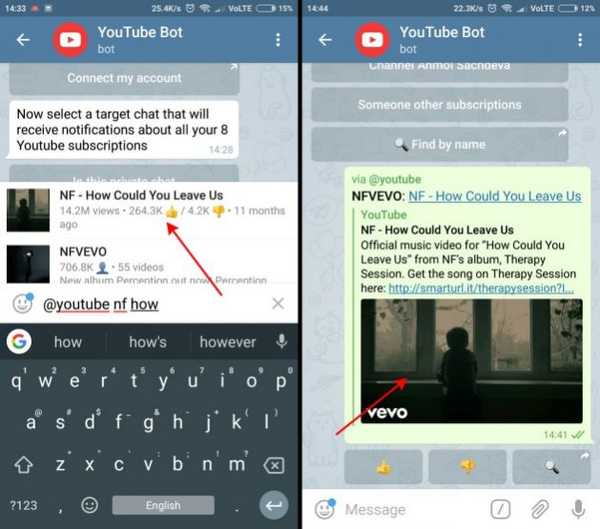
4. Una vez que el video comience a reproducirse dentro de un reproductor nativo, verá que hay dos botones en la parte inferior central del reproductor.. Toque el izquierdo (hemos resaltado lo mismo en la captura de pantalla) para enviar el video al modo de imagen en imagen.
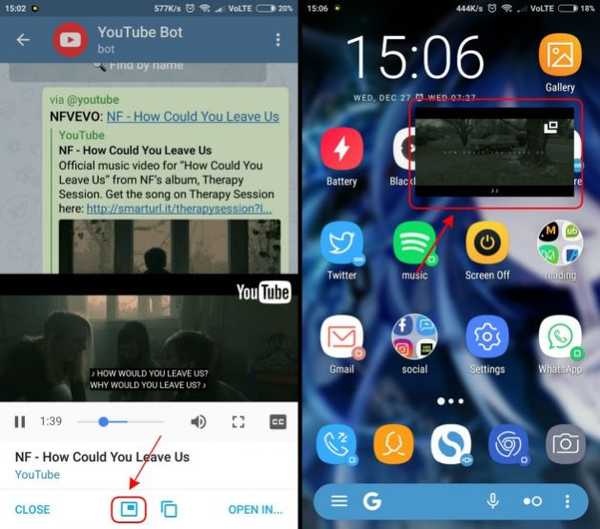
5. Y listo, esos son todos los pasos necesarios para que esto funcione. Ahora puede continuar usando su dispositivo mientras disfruta de su video favorito de YouTube. Eso no es posible cambiar el tamaño de la pequeña ventana de imágenes incrustadas y puede tocar el botón en la esquina superior derecha de esta ventana para volver a la aplicación.
Descargar (Gratis)
VEA TAMBIÉN: La aplicación de YouTube pronto tendrá un modo oscuro
Disfruta de videos de YouTube sin estar atrapado dentro de la aplicación de YouTube
Si bien Android Oreo puede haber integrado la capacidad de ver videos en modo imagen en imagen (PiP), es muy posible que aún no tenga la última versión del software. Por lo tanto, los métodos antes mencionados serían muy útiles para que pueda ver videos de YouTube en un modo mínimo de imagen en imagen en cualquiera de sus dispositivos Android. ¿Qué método planeas adoptar? ¿O tienes alguna sugerencia mejor para hacer que PiP funcione? Háganos saber en los comentarios a continuación.















